wps的word文档表格怎么调整 WPS中Word表格自适应怎么设置
更新时间:2023-05-19 10:53:38作者:yang
wps的word文档表格怎么调整,WPS是一款功能强大的办公软件,它集成了Word、Excel和PPT等多个文档处理和演示工具,是众多办公人士首选的工具之一。在WPS的Word中,表格的应用极为普遍,但是很多人却对如何调整表格的大小和自适应设置不太熟悉。下面就来介绍一下WPS中Word表格的自适应怎么设置,让您在工作中更加高效地处理表格数据。
WPS中Word表格自适应怎么设置
方法如下:
1.使用WPS2019打开要处理的文档,如下图所示:

2.方法1:将光标移动到表格任意处,鼠标右键弹出菜单中。选择【自动调整】——【根据内容调整表格】,如下图所示:
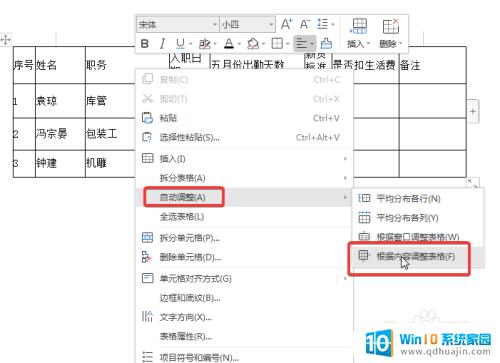
3.方法2:选择工具栏上的【表格工具】——【自动调整】——【根据内容调整表格】,如下图所示:

4.表格自动调整完成,如下图所示:

5.选中表格内容,设置居中对齐。即实现Word里的表格设置自动调整,如下图所示:
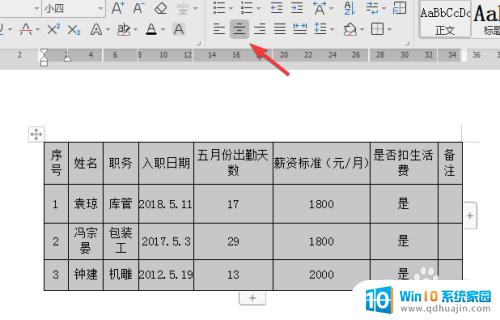
通过本文的介绍,我们可以学会如何在WPS中调整Word文档表格。使用自适应调整或手动调整列宽列高等方法,都能让我们轻松地掌握表格排版和格式调整的技巧。相信大家都能更加高效地使用WPS来完成文档编辑和排版的工作。





